Eu tenho que confessar que já tentei utilizar agenda física, mas não consegui me adaptar. Os motivos foram os seguintes:
- Sempre esquecia em casa ou no escritório;
- Precisava carregar na mochila em todo lugar que iria;
- Não é nada prático quando você precisa anotar algo e está com pressa.
É por essas razões acima que sou adepto aos aplicativos, em especial o Evernote, porém hoje vamos falar um pouco do Trello. Eu gosto muito dessa plataforma e é excelente para empresas. Se para equipes com grandes quantidades de tarefas ela é uma mão na roda, imagina para você que precisa organizar a sua rotina.
Vamos conhecer um pouco do Trello
O Trello é baseado no sistema Kanban, muito utilizado na indústria que exige processos setorizados. Um bom exemplo de utilização é o caixa do McDonalds. Quando você pede uma refeição no McDonalds, você pode notar que a atendente vai selecionando os produtos e, após finalizar o pedido, cada setor recebe a ordem para produzir.
O Kanban possui 3 cenários bem definidos e eles são: A Fazer, Fazendo e Feito
Com essas 3 palavras é possível definir e organizar de maneira bem visual todo o fluxo de trabalho. No exemplo do McDonalds, quando o pedido é finalizado, o responsável pelo hambúrguer olha na tela de pedidos um novo item na coluna A fazer, ao começar a produzir ele move o pedido para a coluna Fazendo e, após finalizar, ele entrega e coloca a ordem de serviço no Feito.
O sistema é simples e o Trello funciona do mesmo jeito, porém é possível personalizar quantas e quais colunas você quer.
Por que o Trello?
Se me pedissem para definir esta ferramenta em uma única palavra, com toda certeza seria simplicidade. A possibilidade de visualizar um panorama completo de atividades no dia a dia e de forma simples é algo de parabenizar os desenvolvedores.
Além de ser uma das ferramentas mais práticas e simples para organização disponíveis na internet, o melhor de tudo que você pode utilizá-la no seu computador e celular sincronizado. Como assim? Vamos supor que você acesse o seu Trello pelo computador e crie algumas colunas e tarefas nele, assim que você entrar no aplicativo do seu celular, ele estará todo sincronizado.
Utilizando o Trello
Antes de tudo é necessário realizar o cadastro na plataforma (Clique aqui para fazer o cadastro). Outra possibilidade é você realizar o download do aplicativo e se cadastrar pelo celular, você pode fazer isso clicando no sistema operacional que você utiliza abaixo.
Instalação concluída e a primeira tela que você vai se reparar é esta aqui:
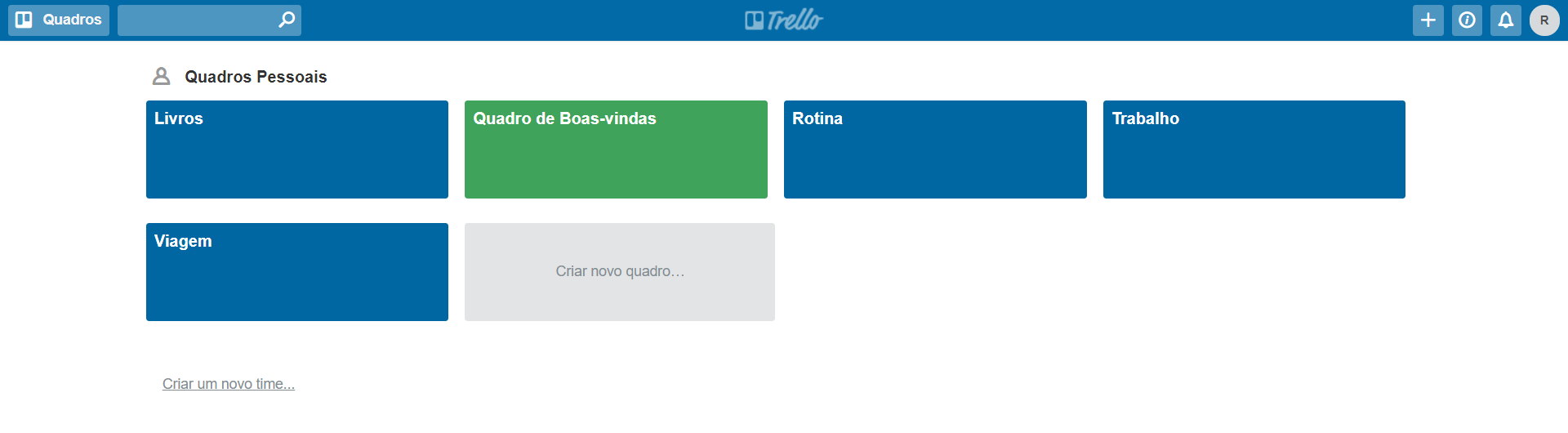
Essa tela inicial apresenta cada quadro do Trello. Dentro desses quadros você adicionará os cartões com as atividades a serem feitas ou ideias. Eu criei quatro quadros para exemplificar como podemos aplicar esta ferramenta no dia a dia, por exemplo, no quadro livros eu gosto de manter os livros a serem lidos, lendo e finalizados. Vou mostrar o quadro Rotina.
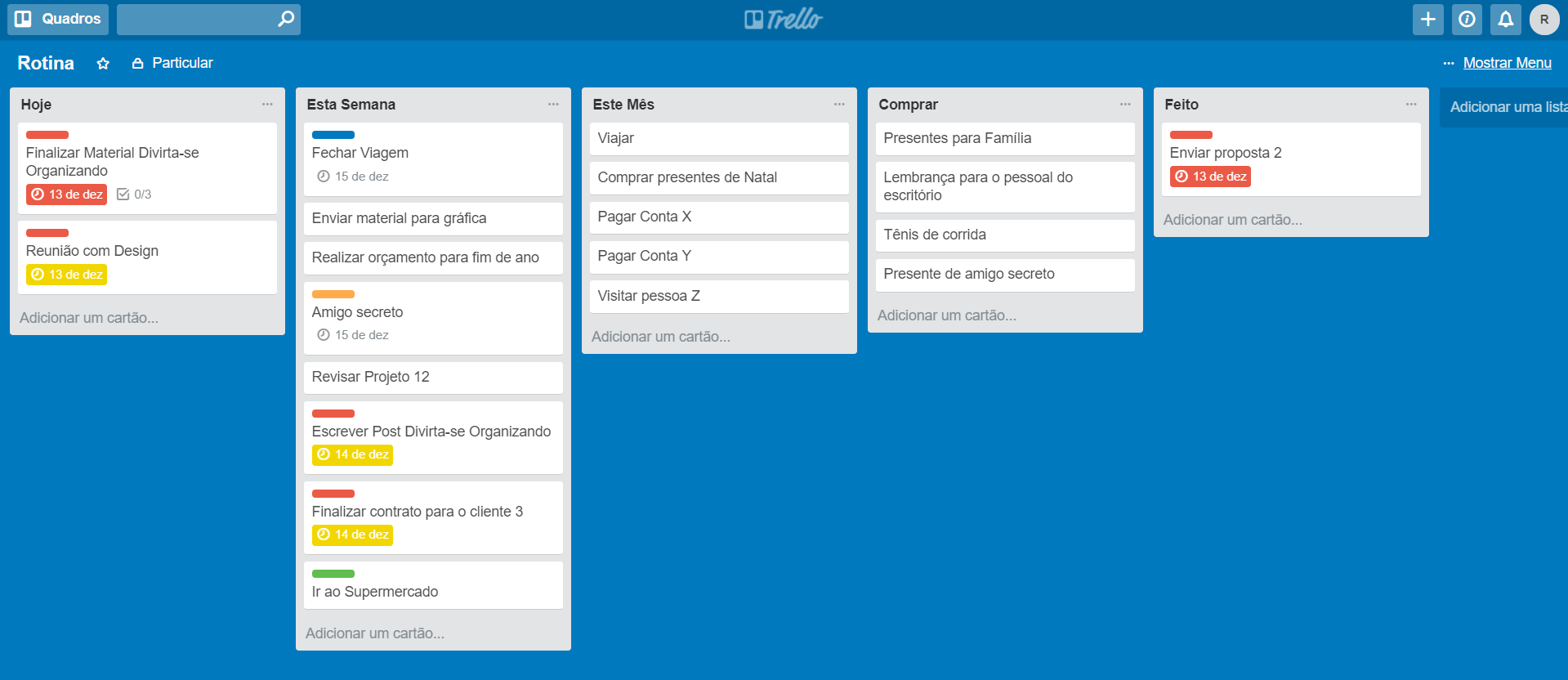
Alguns pontos para utilizar o Trello são:
- As colunas você pode personalizar conforme a sua necessidade, no meu caso, eu separei em Hoje, Esta Semana, Este Mês, Comprar e Feito. Não existe um modelo exato de como se organizar e ele é totalmente adaptável a sua necessidade, portanto sinta-se a vontade em testar.
- Dentro de cada coluna nós temos os cards, eles são as tarefas que você pode adicionar e acompanhar durante a semana, no meu caso. Se você precisar de ajuda de como organizar sua semana e fazer com que o tempo trabalhe para você, confira este post.
- Na imagem acima do lado do título Rotina, você encontra um cadeado escrito particular. Se você desejar, é possível compartilhar este quadro em especial com outras pessoas através do e-mail, ou deixar ele público.
Cards
A melhor analogia para comparar os cards do Trello é o sistema de post-it. Cada card criado é como se fosse um post-it que você anotou. O sistema é tão semelhante que você consegue trabalhar com um sistema de etiquetas (cores) para definir as prioridades ou categorias. Por exemplo, a etiqueta vermelha representa os itens relacionados ao trabalho.
Outro ponto importante é a possibilidade de estabelecer datas e horários. Essa função é extremamente útil quando você utiliza o aplicativo no celular, pois ele envia uma notificação no celular e por e-mail.
Vamos analisar agora as opções de cada card. Quando você clica sobre uma determinada tarefa, a seguinte tela será apresentada:
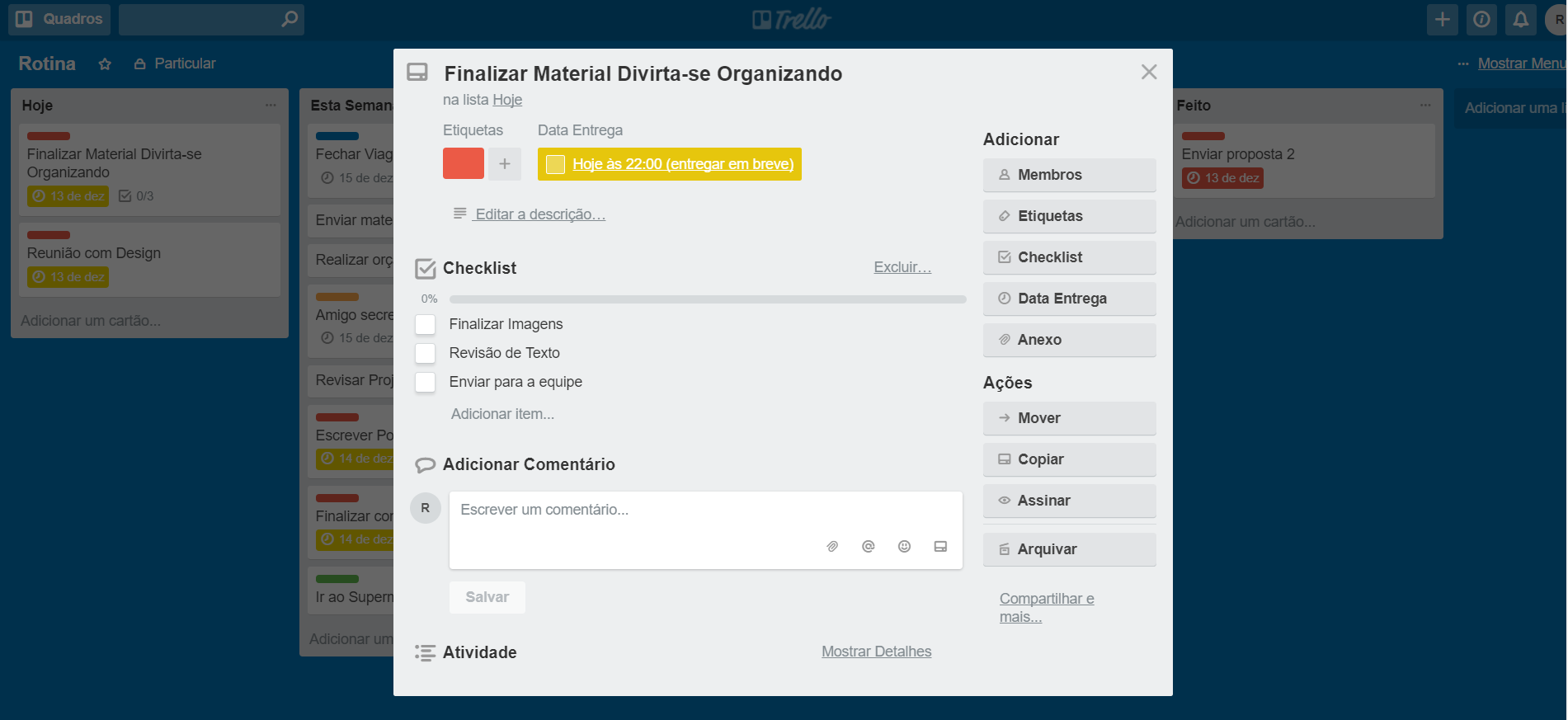
Eu selecionei o card de Finalizar Material Divirta-se Organizando. No lado direito você consegue adicionar os membros responsáveis caso seja um quadro compartilhado. Aqui aparece a etiqueta vermelha relacionada ao trabalho e a minha data de entrega, todas essas opções podem ser adicionados no menu a direita.
Uma das opções mais interessantes é a possibilidade de criar checklist e adicionar comentários. Isso é muito útil para não faltar nenhum detalhe na hora de verificar as informações. Até mesmo com o compartilhamento da tarefa com outras pessoas, é possível adicionar fotos na aba anexo do menu esquerdo.
Assim que você finalizar a tarefa atribuída aquele card, é só segurar e arrastá-lo para a aba feito.
Organização para o dia a dia de forma visual
Concentrar todas as tarefas em um único local e vários dispositivos simultaneamente é a proposta do Trello. Apresentei de maneira geral como começar a utilizar e caso você queira se aprofundar um pouco no funcionamento da plataforma, eu recomendo fortemente que visite o blog deles (Clique Aqui)
Caso você tenha alguma dúvida, comente abaixo e nós ficaremos honrados em ajudar.
Abraços,
Robinson
Comments
gostou? compartilhe!




